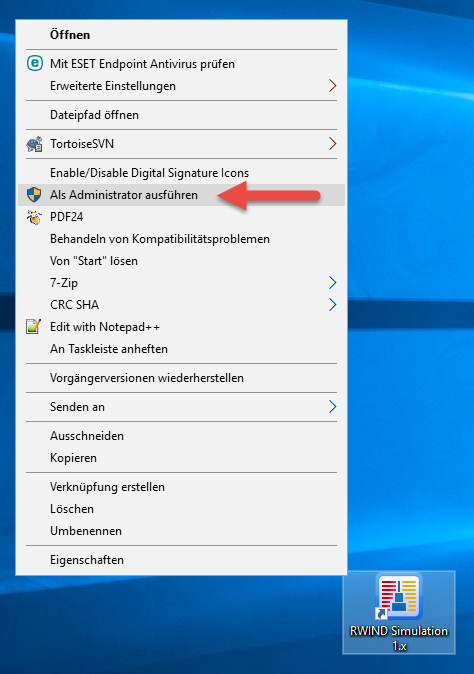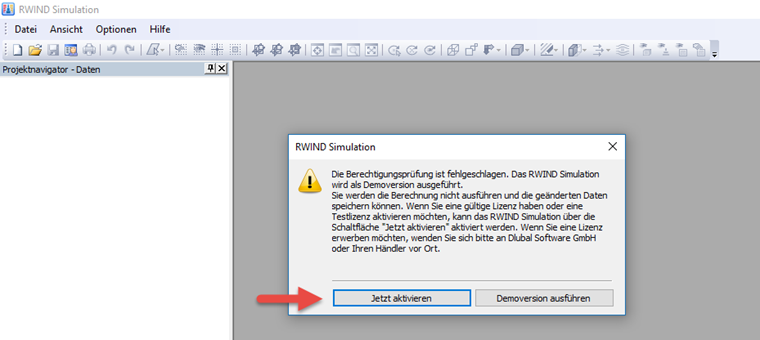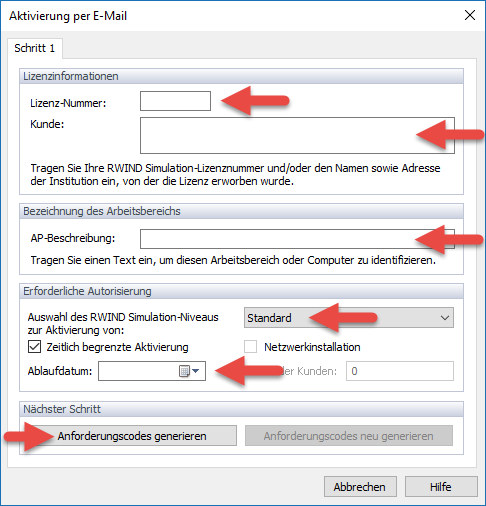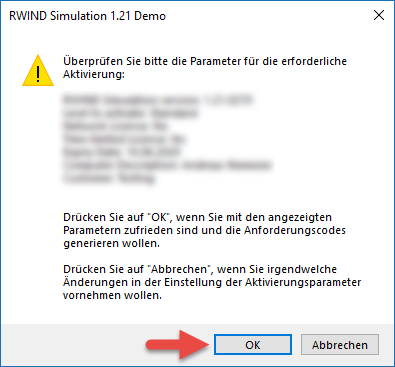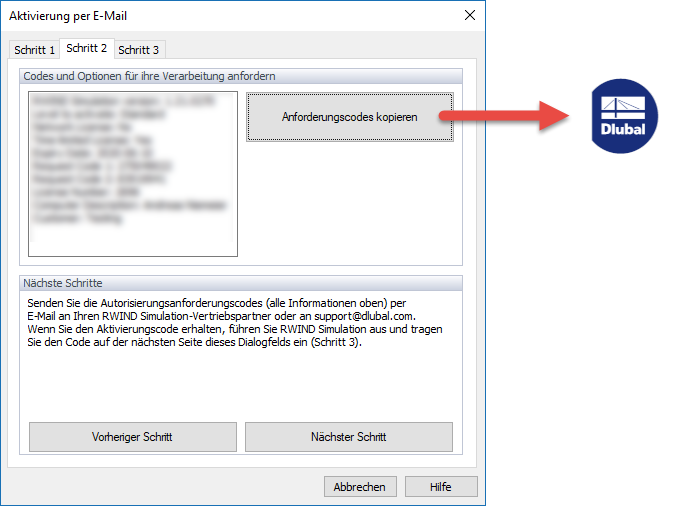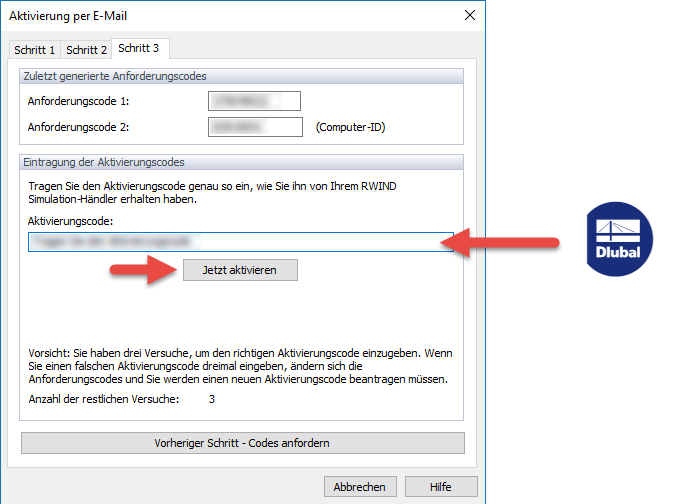Das Programm RWIND Simulation ist gegen eine unbefugte Benutzung geschützt. Für einen Test sämtlicher Programmfunktionalitäten vor dem Kauf kann das Programm mit einer zeitlich begrenzten Testlizenz autorisiert werden. Nach diesem Testzeitraum wechselt das Programm in einen eingeschränkten Demomodus und deaktiviert die Funktion zur Aktivierung einer neuen Testlizenz. Mit Angabe eines triftigen Grunds kann das Programm erneut über eine E-Mail Aktivierung mit einer zeitlich begrenzten Testlizenz autorisiert werden. Für RWIND 2 können Sie diese FAQ auch anwenden.
Gehen Sie hierzu wie folgt vor:
1. Führen Sie RWIND Simulation "Als Administrator" aus. Klicken Sie hierzu mit der rechten Maustaste auf das RWIND Simulation-Icon und wählen „Als Administrator ausführen" aus.
2. Bestätigen Sie die Berechtigungsprüfung mit der Funktion "Jetzt aktivieren".
Damit öffnet sich der Dialog "RWIND Simulation 1.xx Demo Autorisierungsstatus".
3. Wählen Sie im Dialog "RWIND Simulation 1.xx Demo Autorisierungsstatus" im Bereich Autorisierungsmethode die Option "Softwareschlüssel" und klicken im unteren Bereich auf die Funktion "Aktivierung per E-Mail".
Damit öffnet sich der Dialog "Aktivierung per E-Mail".
4. Geben Sie im Dialog "Aktivierung per E-Mail" unter Lizenzinformationen die Lizenznummer 1111 und den Namen sowie die Adresse Ihrer Institution ein.
Ferner ist unter "Bezeichnung des Arbeitsbereichs" eine benutzerdefinierte Beschreibung des zu aktivierenden Arbeitsplatzes und unter "Erforderliche Autorisierung" das RWIND Simulation-Niveau mit einem Ablaufdatum der vorzunehmenden Aktivierung anzugeben.
Bestätigen Sie dann die Eingaben per Klick auf die Funktion "Anforderungscode generieren".
Damit öffnet sich der Dialog "RWIND Simulation 1.xx Demo".
5. Prüfen Sie die getroffenen Eingaben im Dialog "RWIND Simulation 1.xx Demo". Wenn sie in Ordnung sind, bestätigen Sie den Dialog mit "OK".
Damit öffnet sich der Dialog "Aktivierung per E-Mail".
6. Der Dialog "Aktivierung per E-Mail" ist dreiteilig. Im Register "Schritt 2" wird auf der linken Seite der nötige Anforderungscode dargestellt. Kopieren Sie diesen Textblock mit der Funktion "Anforderungscode kopieren" in die Windows-Zwischenablage und fügen den Code dann mit [Strg]+[V] oder der Windows-Einfügefunktion in eine leere E-Mail ein. Senden Sie diese E-Mail mit Angabe eines triftigen Grunds für eine erneute Testphase an [email protected] zur weiteren Bearbeitung.
7. Sie erhalten von uns einen Aktivierungscode. Wechseln Sie im Dialog zum Register "Schritt 3" und geben diesen Code im Feld "Aktivierungscode" ein.
Starten Sie dann den Aktivierungsprozess per Klick auf die Funktion "Jetzt aktivieren".
Nach erfolgreicher Autorisierung erhalten Sie eine Bestätigungsmeldung und können das Programm für den vorgegebenen Testzeitraum ohne Einschränkungen testen. Nach dem Ablauf des Testzeitraums wechselt das Programm automatisch in den eingeschränkten Demomodus.